Googleアドセンス広告と言えば、ブログの収益化として良く用いられる広告で有名ですよね。
また、YouTubeの収益化もこのアドセンス広告なので、多くの情報発信をする人が利用している広告と言ってもいいでしょう。
そのGoogleアドセンス広告ですが、3月10日あたりから以下のようなポップアップが表示されるようになりました。

対応が必要:お支払いの源泉徴収を正しく行うため、すべてのYouTubeクリエイターとパートナーの皆様に税務情報を提出していただく必要があります。
⇒ 突然アドセンス管理画面やYouTubeの管理画面で「税務情報」の提出を義務化する動きが見られるようになったんですね。
では、なぜGoogleがいきなり税務情報を求めるのかという理由や、仮に税務情報を提出しなければ収益は受け取れないのかなどについて詳しく説明していこうと思います。
また、税務情報の登録も画像付きで分かりやすく説明しますので、是非ご参考にして頂ければ幸いです。
もくじ
Googleがユーザーに税務情報を求める理由
Googleの本社はアメリカのカリフォルニア州に拠点があるので、
当然、アメリカが定める法律に従って業務を行う必要がある訳ですが、今回の変更はアメリカの「内国歳入法第3章」に基づいたもので、「アメリカ在住の視聴者から収益を得ている場合は源泉徴収することが義務付けられる」というものです。
※つまり、アメリカに住んでいなくても「アメリカの視聴者から収益を得ている全ての人が対象になる」という事です。
今回の変更内容を「YouTubeのコミュニティ マネージャー」から抜粋すると、
まず、課税対象となる収益は「広告の配信、YouTube Premium、Super Chat、Super Stickers、チャンネルメンバーシップ」を通じてアメリカ在住の視聴者から得た収益が該当するということ。
そして、2021年の5月31日までに税務情報をGoogleに提出できなかった場合、アメリカの税法に基づきクリエイターがYouTubeを通して「世界中」で得た収益から最大で24%の控除が適応される場合があるとのこと…
そして、今年後半(早ければ2021年6月~)に、クリエイターの収益からアメリカの税金を差し引かれる場合があるとのことですね。
ただし!
日本とアメリカの間では「租税条約」が結ばれている関係で、しっかりと税務情報を提出さえしていれば、日本在住のクリエイターの税率は0%になります。
⇒ なので、税務情報を提出すれば今回の変更は何の問題もありませんので、必ず提出をしておきましょう!
Googleに税務情報を提出しないと収益が貰えない?
どうやら、税務情報を提出しないと収益が受け取れない旨が記載されているので、それも紹介しておきます。

これは、「Google への税務情報の送信」に書かれている情報ですが、Googleは税務情報の提出が必要な対象者に「各月の20日までに提出してね!」とお願いしています。
もし、税務情報の提出が21日以降になった場合は、収益が翌月に繰り越されるとあります。
Googleアドセンスの最低支払額は8,000円~となっていますが、仮に広告収益が8,000円を超えていて支払い対象になっていても、税務情報を20日までに提出しなければ、その月の広告収入は受け取る事が出来ないという事になります。
※繰り越されるだけなので収益が無くなる訳ではありません。
なので、既にアドセンスのアカウントを持っていて、毎月の収益が8,000円を超える場合は忘れずに税務情報を提出するようにしましょう!
Googleに税務情報を登録(送信)する手順

Googleに税務情報を登録するには、立ち上がったポップアップの「税務情報の管理」をクリックすれば登録画面へ移動できます。
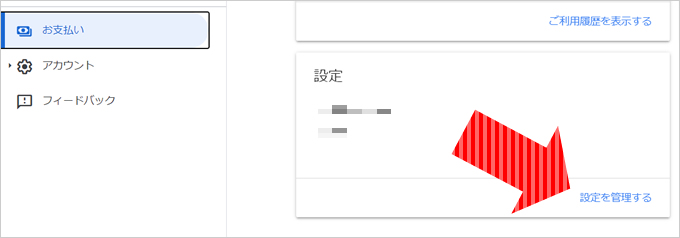
上記のポップアップを閉じてしまった場合は、Googleアドセンスのログインして、左メニュー内にある「お支払い」をクリックし、「設定を管理する」を選択します。
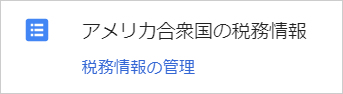
出てきた画面の中に「お支払いプロファイル」という項目の中に、「アメリカ合衆国の税務情報」という項目があるので、隣にある鉛筆マークをクリックすると「税務情報の管理」が出てきますので、それを選択します。

「米国の税務情報」が出てきますので、「税務情報の追加」をクリックすることで入力画面へ移動できます。
本人確認 ⇒ 口座確認 ⇒ 居住確認
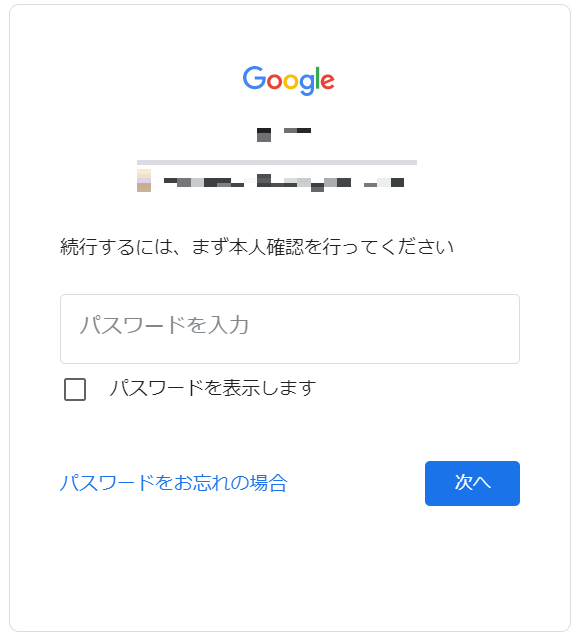
本人確認をするための画面が立ち上がりますので、まずはパスワードを入力して「次へ」進みます。
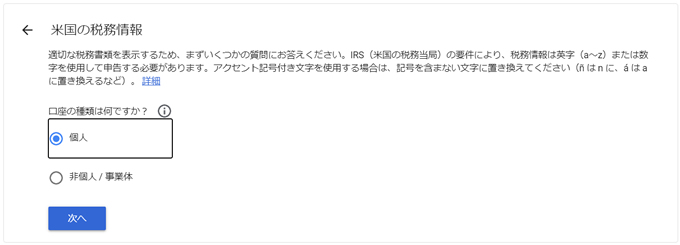
次に、口座の種類を聞かれます。
個人であれば「個人」、それ以外であれば「非個人/事業体」を選択すればOKですね。
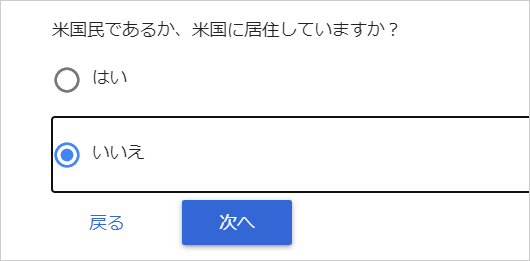
そして、
アメリカ国民であるか、またアメリカに居住しているかの問いに答えます。
W-8 納税申告用紙タイプの選択と記載方法
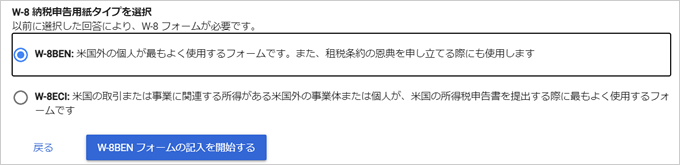
アメリカ在住以外の人では「W-8BEN」を選択すればOKです。
これにチェックして、「W-8BEN フォームの記載入力を開始する」をクリックします。
【①納税者番号を入力】
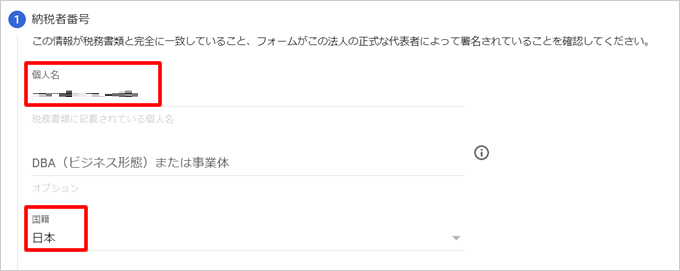
納税者番号の項目で、最初に「個人名」と「国籍」を入力します。
※個人名は「アルファベット」で入力する必要があります。
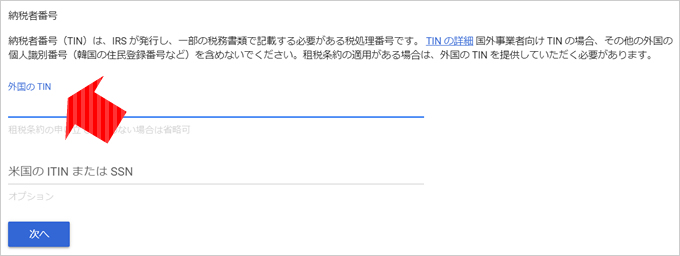
そして「納税者番号」ですが、
ここは「外国のTIN」にマイナンバー(又は通知カード)に記載されている「個人番号」を入力します。
【住所を入力】
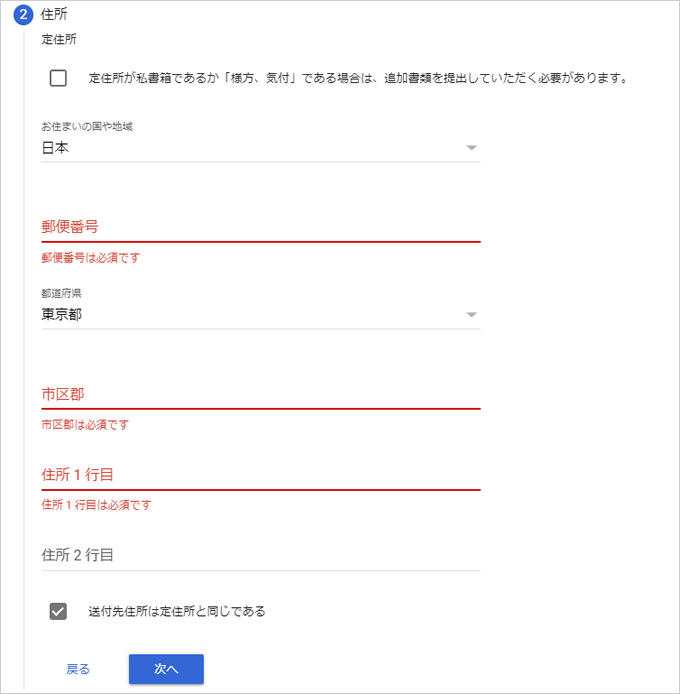
住所の入力画面ですが、「お住まいの地域」と「都道府県」のみ項目から選択できるようになっていますが、他の部分は「ローマ字表記」で記載する必要があります。
ローマ字が合っているか不安と言う方は、住所をローマ字に変換してくれるツールがあるので、そういったものを利用させてもらうと良いですよ!
⇒ 「住所をローマ字に変換するツール」
【租税条約を入力】
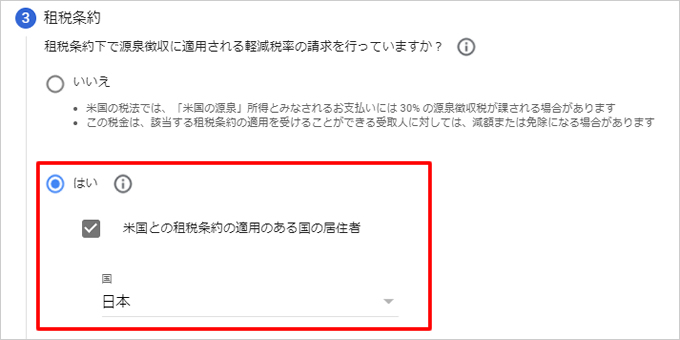
「はい」と「チェックボックス」にチェックを入れ、「日本」を選択します。
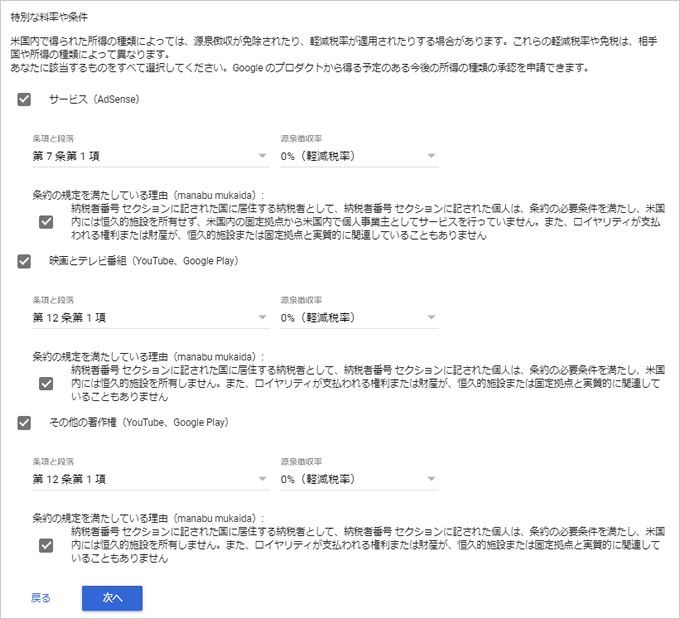
「特別な料率や条件」の項目では、全てのチェックボックスにチェックを入れ、「条項と段落」を選択し「0%(軽減税率)」を指定し、「次へ」をクリックします
【④書類のプレビュー画面】
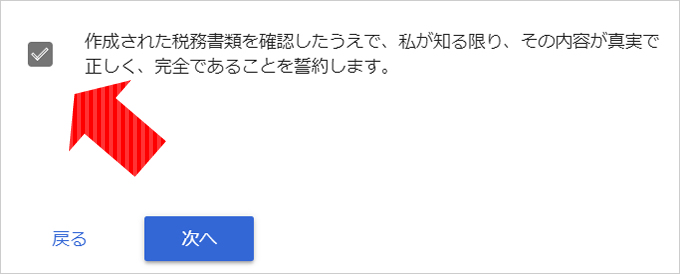
チェックボックスにチェックを入れて「次へ」をクリックします。
【⑤納税証明の部分の記載について】
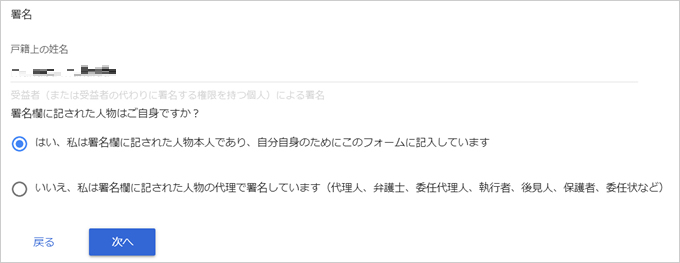
「署名」の項目で、「戸籍上の姓名」にアルファベットで名前を記載し、「はい」をチェックします。
【⑥米国で行っている活動やサービス、宣誓供述書】
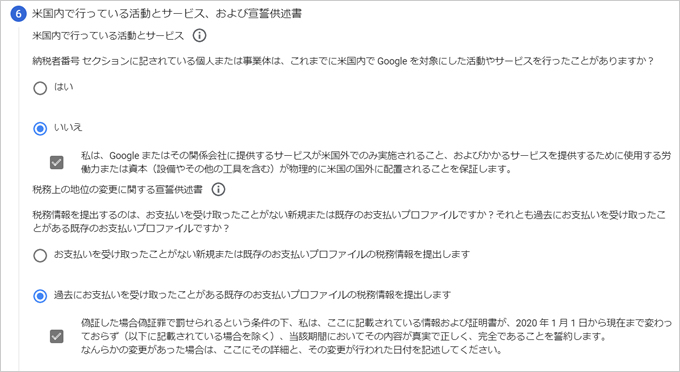
「米国内で行っている活動とサービス」は「いいえ」を選択し、表示されるチェックボックスにチェックを入れます。
その下に、二つの項目がありますが、
まだ収益化していない、又は収益を受け取ったことが無い人は上にチェック、既に収益化が済んでいて実際に収益を受け取っている場合は下にチェックを入れれば良いでしょう。
全ての記載が完了し「次へ」進むと、最終確認画面が表示されて「新しいフォームを送信」のボタンがあるので、それをクリックすれば完了です。
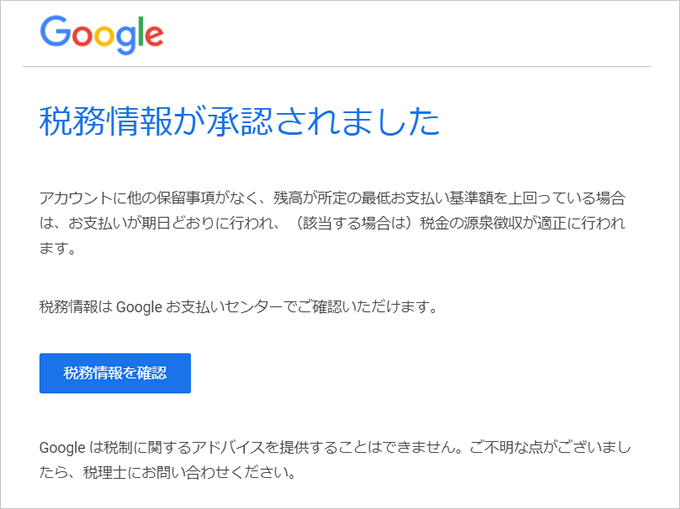
ちなみに、フォームを送信すると「メール」に税務情報が承認されたことを知らせてくれるますので、届いているか確認するようにしましょう。
上記では、Googleの税務情報に関する事と、登録の方法を紹介してきました。
ただ、ここで紹介した登録の記載方法に関しては、上記で紹介したのはあくまでも1例です。
記載する人の状況によって入力方法も変わってくる部分もあるかと思いますので、文言を良くご確認・ご理解した上で自分に合ったものを選択するよう願います。

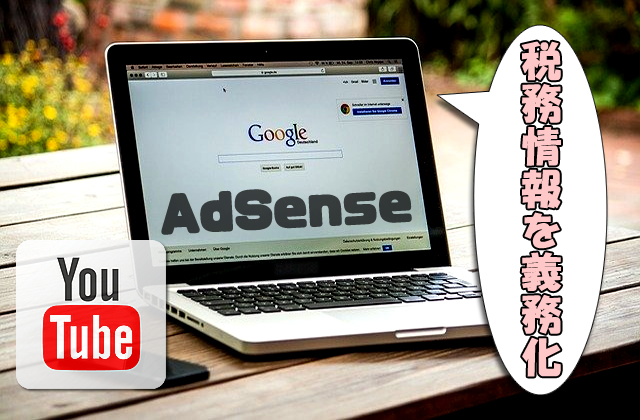














コメントを残す